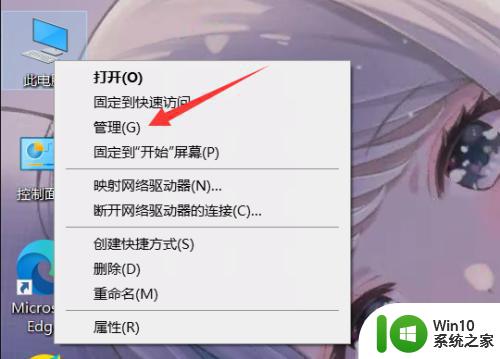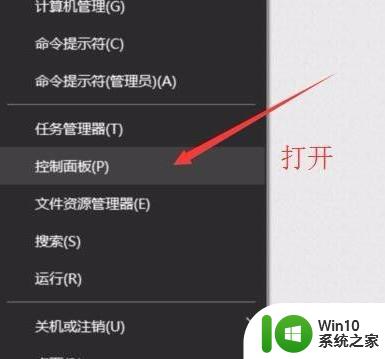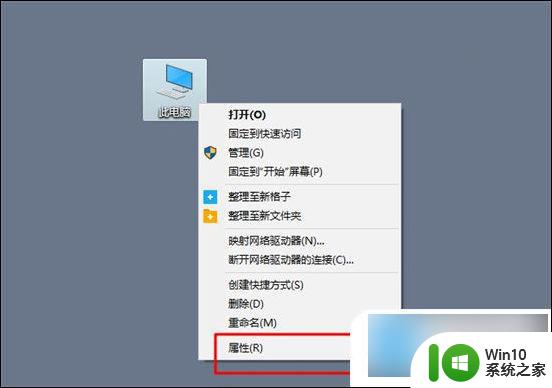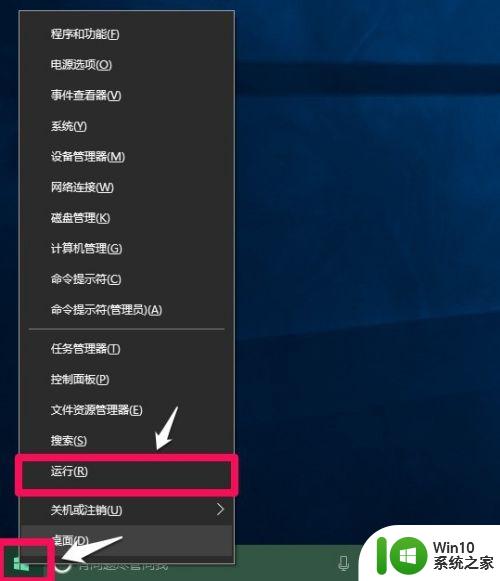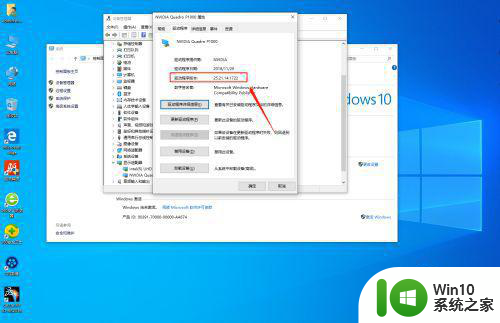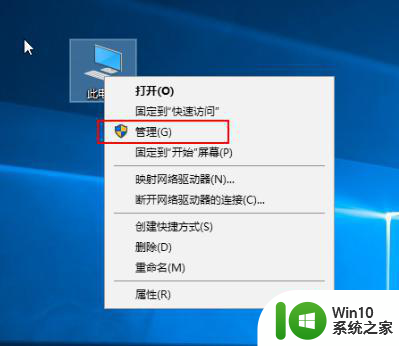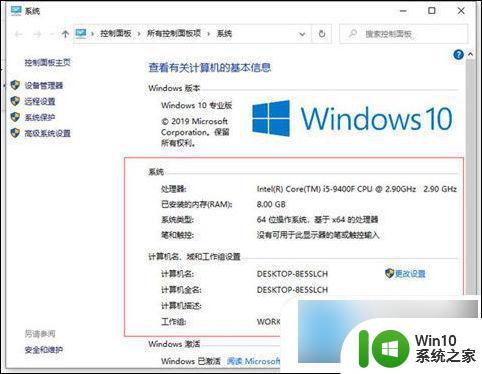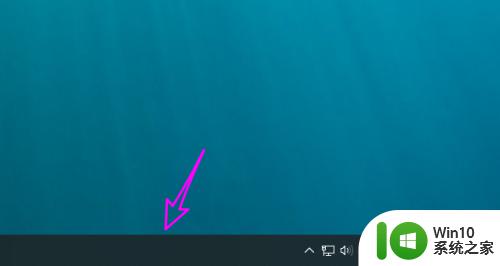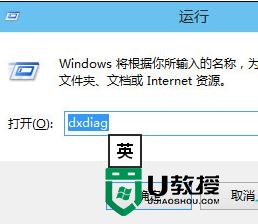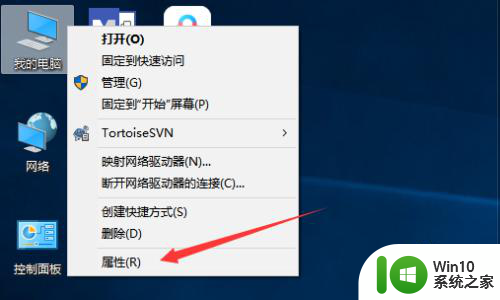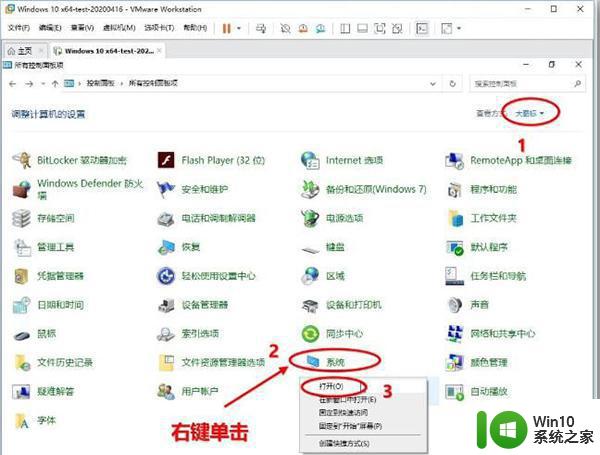win10显卡参数查询方法 如何查看电脑显卡配置信息win10
更新时间:2023-05-21 13:05:26作者:xiaoliu
win10显卡参数查询方法,Windows 10系统中,显卡配置信息是重要的硬件参数之一。了解电脑显卡的具体参数,可以帮助用户进行游戏或其他图形处理的选择和调整,从而获得更好的使用体验。那么如何快速查询Win10电脑的显卡配置信息呢?接下来将为您介绍有效的查询方法。
1、按快捷键Win图标键+R键打开运行菜单,输入命令dxdiag,然后点击确定按钮。如图所示:
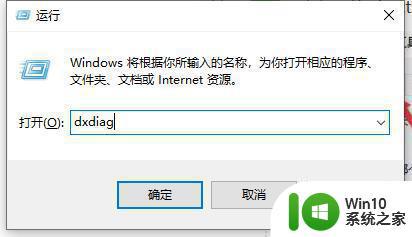
2、在打开的Directx诊断工具窗口中,点击“显示”选项卡。如图所示:

3、这时就可以查看到电脑的显卡型号、驱动程序、显示内存等等信息。如图所示:
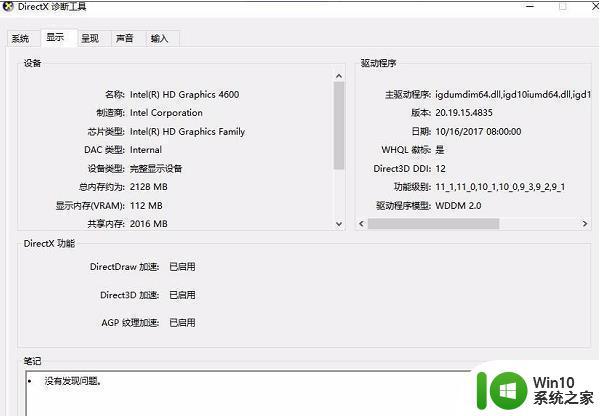
4、如果你的电脑是双显卡的话,还会有一个呈现的选项卡。点击该选项卡,也可以查看到另外一个显卡的详细信息。如图所示:
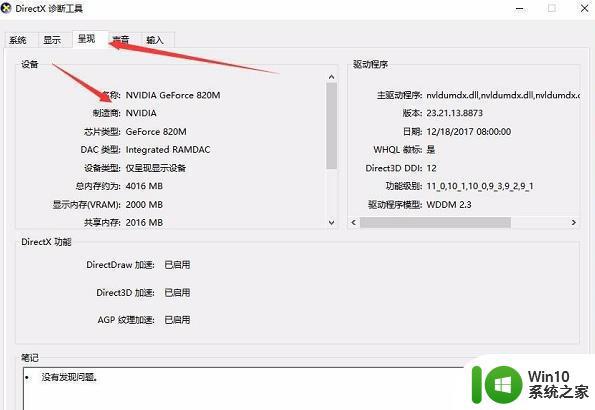
了解自己电脑的显卡配置是非常有必要的,可以帮助我们更好地了解电脑的性能,避免不必要的负担,同时也可以帮助我们更好地选择适合自己需求的游戏或软件。在Win10系统中,查看显卡参数的方法也是非常简单的,希望这篇文章能对大家有所帮助。